Acer Aspire 1660: инструкция
Инструкция к Ноутбуку Acer Aspire 1660
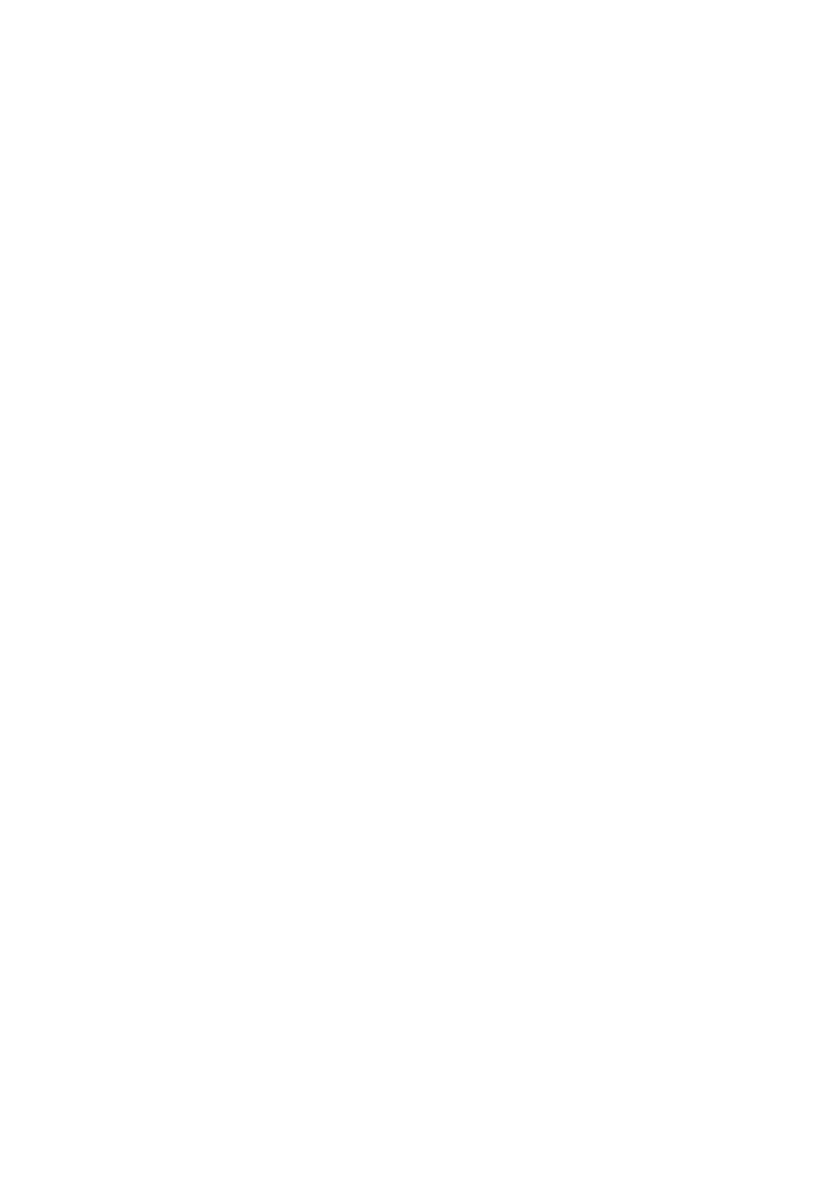
Acer Aspire Cерии 1660
Руководство Пользователя
Copyright © 2004
Все права сохранены.
Руководство пользователя ноутбука Acer Aspire серии 1660
Первый выпуск: Июнь 2004
Changes may be made periodically to the information in this publication without obligation to notify
any person of such revision or changes. Such changes will be incorporated in new editions of this
manual or supplementary documents and publications. This company makes no representations or
warranties, either expressed or implied, with respect to the contents hereof and specifically
disclaims the implied warranties of merchantability or fitness for a particular purpose.
Record the model number, serial number, purchase date, and place of purchase information in the
space provided below. The serial number and model number are recorded on the label affixed to
your computer. All correspondense concerning your unit should include the serial number, model
number, and purchase information.
No part of this publication may be reproduced, stored in a retrieval system, or transmitted, in any
form or by any means, electronic, mechanical, photocopy, recording, or otherwise, without the prior
written permission of Acer Incorporated.
Ноутбук Acer Aspire серии 1660
Model Number : _________________________________
Serial Number: __________________________________
Purchase Date: _________________________________
Place of Purchase: _______________________________
1660Все торговые марки и зарегистрированные торговые марки являются собственностью
соответствующих компаний.
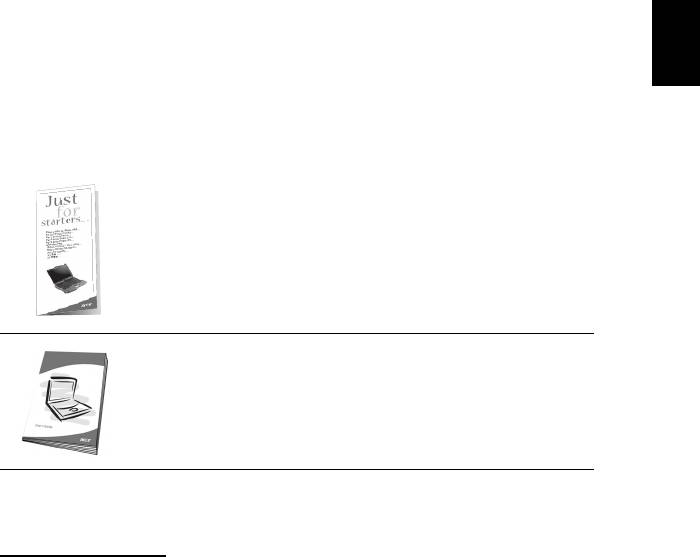
iii
Русский
Вначале о главном
English
Ваши руководства
Предоставляется ряд руководств, предназначенных для того, чтобы
помочь Вам в установке и использовании Вашего компьютера Aspire:
Плакат Для тех, кто только что обзавелся
портативным компьютером... покажет Вам, как
настроить Ваш компьютер.
В настоящем Руководстве пользователя приведена
четкая и понятная информация о том, как продуктивно
пользоваться Вашим компьютером . Мы рекомендуем
внимтельно изучить его и держать под рукой для справок в
будущем.
Для получения дальнейшей информации относительно изделий, услуг
и поддержки компании Acer пожалуйста, посетите интернет-сайт:
http://
www.acer.com.
Основные сведения об уходе за
компьютером и советы по использованию
Включение и выключение компьютера
Для включения компьюера откиньте крышку и нажмите на кнопку
питания, расположенную над клавиатурой.
Для отключения компьютера Вы может выполнить одно из следующих
действий:
• Щелкните кнопку Start (Пуск) системы Windows, а затем выберите
Shut Down (Завершить работу) во всплывающем меню.
• Нажмите на кнопку включения/отключения питания.
Для использования этого метода Вы должны щелкнуть сперва на
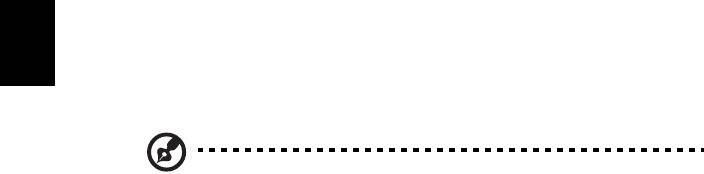
iv
значке Power Management (Управление питанием) на Control
Panel (Панели управления) в Windows, а затем проверить, чтобы
кнопка включения/отключения питания была установлена на
Русский
завершение работы компьютера при нажатии. Обратитесь к
разделу Справка и поддержка Windows для получения
дальнейшей информации.
Примечание : Если Вы не можете завершить работу компьютера
обычным способом, нажмите и удерживайте кнопку включения/
отключения питания в нажатом положении в течение более чем 4
секунд. Затем Вам следует выждать в течение как минимум 2
секунд перд повторным включением компьютера.
Уход за компьютером
Ваш компьютер будет хорошо служить Вам, если Вы будете
производить за ним правильный уход.
• Не подвергайте компьютер воздействию прямого солнечного
света. Не располагайте его поблизости от источников тепла, таких
как радиатор отопления.
• Не подвергайте компьютер воздействию температур ниже 0°C
(32°F) ил выше 50°C (122°F).
• Не подвергайте компьютер воздействию магнитных полей.
• Не подвергайте компьютер воздействию дождя или влаги.
• Не допускайте проливания воды или иной жидкости на
компьютер.
• Не подвергайте компьютер воздействию сильных ударов или
вибрации.
• Не подвергайте компьютер воздействию пыли или грязи.
• Не размещайте предметы на крышке компьютера.
• Не закрывайте резко крышку компьютера. Закрывайте компьютер
аккуратно.
• Не устанавливайте компьютер на неровную или неустойчивую
поверхность.

v
Русский
Уход за адаптером переменного тока
English
Важно, чтобы Вы следили за состоянием адаптера переменного тока.
• Не подключайте к адаптеру никакие другие устройства.
• Не наступайте на шнур питания и не располагайте на нем никаких
тяжелых предметов. Прокладывайте шнур питания в тех местах,
где на него не могут наступить другие люди.
• Не тяните за шнур при отключении адаптера от розетки сети
переменного тока. Вместо этого беритесь за вилку и тяните за
нее.
• Общая номинальная сила тока оборудования, подключенного к
удлинителю-разветвителю, не должна превосходить допустимый
номинал силы тока для этого удлинителя-разветвителя.
Уход за аккумулятором
Также важным является, чтобы Вы обращали внимание на состояние
Вашего аккумулятора.
• Используйте надлежащую модель аккумулятора для работы с
компьютером. Не используйте аккумуляторы других типов.
• Отключите питание перед извлечением или заменой
аккумулятора.
• Не устанавливайте аккумуляторные батареи неизвестных
производителей. Держите аккумуляторы вне досягаемости
детьми.
• Ликвидируйте использованные аккумуляторы в соответствии с
местными постановлениями. При возможности отдавайте на
переработку.

vi
Чистка и обслуживание
При чистке компьютера важным является выполнение следующих
Русский
действий:
• Отключите компьютер и извлеките аккумулятор.
• Отсоедините адаптер переменного тока.
• Произведите чистку при помощи мягкой тряпочки, смоченной
небольшим количеством воды. Не используйте жидкие или
аэрозольные чистящие средства.
Обратитесь к главе под названием “Часто задаваемые вопросы” на
стр. 61 в случае возникновения одной из следующих ситуаций:
• Вы уронили компьютер или повредили корпус.
• Вы пролили жидкость на компьютер.
• Компьютер не функционирует нормальным образом.
Вначале о главном iii
Ваши руководства iii
Основные сведения об уходе за компьютером и
советы по использованию iii
Знакомство с компьютером 1
Обзор компьютера 3
Передняя сторона 3
Левая сторона 5
Правая сторона 6
Задняя сторона 7
Нижняя сторона 8
Свойства 9
Индикаторы 11
Клавиатура 12
Специальные клавиши 12
Сенсорная панель 18
Основы использования сенсорной панели 18
Клавиши запуска 20
Содержание
Хранение 21
Выдвигает лоток оптического привода.22
Выдвижение лотка оптического привода при
аварийных случаях 22
Способы подключения 23
Ethernet и LAN 23
Факс-модем/модем для передачи данных 24
Аудио 25
Безопасность вашего компьютера 26
Отверстие безопасности 26
Работа от аккумулятора 27
Аккумулятор 29
Характеристики аккумулятора 29
Установка и вынимание аккумулятора 30
Зарядка аккумулятора 31
Проверка уровня зарядки батарей 31
Оптимизация срока службы аккумулятора 31
Предупреждение о разрядке батарей 32
Управление питанием 33
Периферийные и дополнительные
устройства 35
Внешние устройства отображения 37
Внешние устройства отображения 37
Внешняя клавиатура 37
Внешняя вспомогательная клавиатура 37
Внешнее указательное устройство 37
устройства USB 38
Порт IEEE 1394 39
Принтер 40
Аудио устройства 40
Устройства расширения 41
PC Card 41
Дополнительные опции 42
Аккумулятор 42
Адаптер переменного тока 42
Обновление ключевых компонентов 43
Модернизирование памяти 43
Модернизация жесткого диска 44
Поездки с компьютером 45
Отключение от рабочего стола 47
Передвижения на небольшие расстояния 48
Подготовка компьютера 48
Что брать с собой на короткие совещания 48
Что брать с собой на длительные совещания 48
Забираем компьютер домой 49
Подготовка компьютера 49
Что брать с собой 49
Особые соображения 49
Устраиваем домашний офис 50
Путешествия с компьютером 50
Подготовка компьютера 50
Что брать с собой 50
Особые соображения 50
Международные путешествия с компьютером 51
Подготовка компьютера 51
Что брать с собой 51
Особые соображения 51
Программное обеспечение 53
Системное программное обеспечение 55
Launch Manager 55
Утилита установки BIOS 56
Восстановление OneButton (OBR) 57
Установка многоязычной операционной системы 57
Восстановление без CD для восстановления 57
Настройка пароля и выход 58
Поиск и устранение неисправностей 59
Часто задаваемые вопросы 61
Обращение за технической поддержкой 64
Международные гарантии для путешествующих(ITW) 64
Прежде, чем обращаться за помощью 64
Приложение А Технические
характеристики 65
Приложение B Правила и замечания по
безопасности 71







